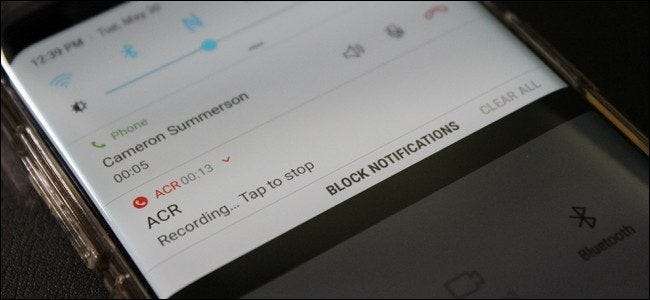
Μπορεί να έρθει ή να μην έρθει μια στιγμή στη ζωή σας όταν πρέπει να εγγράψετε μια τηλεφωνική κλήση. Παρόλο που δεν θα αναφερθούμε σε συγκεκριμένους λόγους για τους οποίους μπορεί να θέλετε να το κάνετε αυτό, θα το πούμε: είναι εξαιρετικά εύκολο. Ας το κάνουμε.
Ενώ υπάρχουν διάφοροι τρόποι με τους οποίους μπορείτε να καταγράψετε μια τηλεφωνική κλήση, θα επικεντρωθούμε σε δύο διαφορετικές μεθόδους εδώ: Google Voice και μια εφαρμογή που ονομάζεται Εγγραφή κλήσεων - ACR .
Είναι νόμιμη η εγγραφή κλήσεων;
Πριν μπείτε στο πώς, ας μιλήσουμε για τα πιθανά νομικά ζητήματα που θα μπορούσαν να προκύψουν εδώ. Ξέρω, ξέρω, αυτό είναι κάτι που δεν θέλετε να ακούσετε, αλλά είναι σημαντικό και πρέπει να κάνουμε τη δέουσα επιμέλεια για να βεβαιωθούμε ότι γνωρίζετε και τι συμβαίνει επίσης.
Πρώτα απ 'όλα, η καταγραφή τηλεφωνικών κλήσεων δεν είναι νόμιμη σε όλες τις χώρες, επομένως θα πρέπει να ελέγξετε τους κανονισμούς στην περιοχή σας. Για να αποκτήσετε λίγο πιο λεπτομερή στοιχεία, μπορεί επίσης να διαφέρει ανάλογα με τη συγκεκριμένη κατάστασή σας στις ΗΠΑ. Ορισμένα απαιτούν από τα δύο μέρη να γνωρίζουν ότι καταγράφονται, ενώ άλλα απαιτούν μόνο ένα μέρος να γνωρίζει τι συμβαίνει. Το τελευταίο μπορεί να πάρει λίγο γκρι, αλλά υποθέτοντας ότι ζείτε σε μία από αυτές τις πολιτείες και εσύ γνωρίζετε ότι η κλήση καταγράφεται, είναι πιθανώς ασφαλές. Ωστόσο, είναι πάντοτε παράνομο να εγγράφονται δημόσια τηλέφωνα χωρίς συγκατάθεση. Για περισσότερες πληροφορίες σχετικά με αυτό, μπορείτε να ελέγξετε Βικιπαίδεια , καθώς και η Πρόγραμμα νόμου για τα ψηφιακά μέσα .
Τρόπος εγγραφής τηλεφωνικών κλήσεων με το Google Voice
Εάν είστε χρήστης του Google Voice, αυτό είναι εξαιρετικά εύκολο. Αν όχι, μπορείτε πάντα δημιουργία λογαριασμού Google Voice και γίνετε χρήστης του Google Voice. Τότε αυτή η μέθοδος θα είναι πολύ εύκολη και για εσάς! Ναι.
Για να μπορέσετε πραγματικά να εγγράψετε μια κλήση, πρέπει πρώτα να ενεργοποιήσετε τη δυνατότητα εγγραφής κλήσεων. Μπορείτε να το κάνετε αυτό τόσο στον ιστό όσο και στην εφαρμογή Android και τα βήματα είναι ουσιαστικά τα ίδια. Χρησιμοποιώ τον ιστό εδώ, αλλά θα καθορίσω αν κάτι είναι διαφορετικό στην εφαρμογή Android.
Πρώτα, ενεργοποιήστε το Google Voice και ανοίξτε το μενού Ρυθμίσεις σύροντας στο μενού από την αριστερή πλευρά και επιλέγοντας "Ρυθμίσεις".
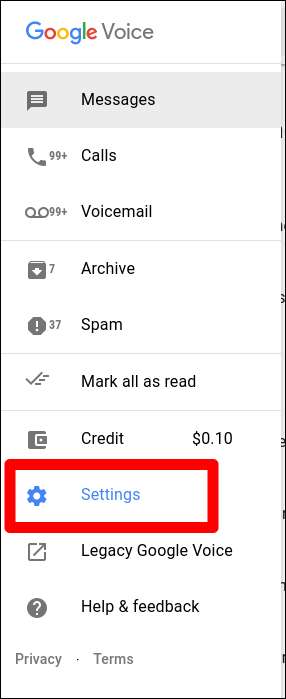
Στον ιστό, κάντε κλικ στο "Κλήσεις". Στην εφαρμογή Android, κάντε κύλιση προς τα κάτω μέχρι να δείτε την ενότητα Κλήσεις.
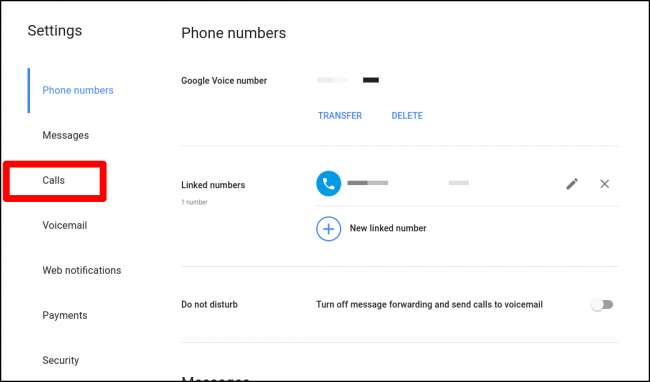
Η τελευταία επιλογή στον Ιστό είναι "Επιλογές εισερχόμενων κλήσεων", όπου μπορείτε να ενεργοποιήσετε τη δυνατότητα εγγραφής κλήσεων ή να ξεκινήσετε μια κλήση συνδιάσκεψης. Χρησιμοποιήστε το ρυθμιστικό για να το ενεργοποιήσετε.
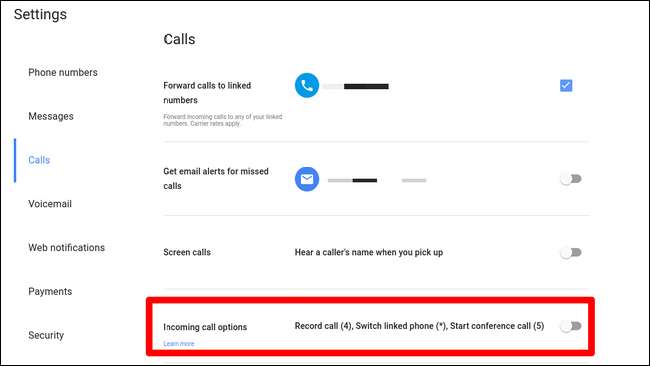
Στην εφαρμογή Android, πρέπει να πατήσετε "Σύνθετες ρυθμίσεις κλήσεων" και, στη συνέχεια, να ενεργοποιήσετε τις επιλογές εισερχόμενων κλήσεων
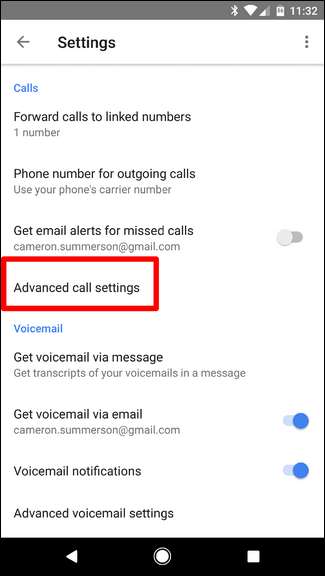
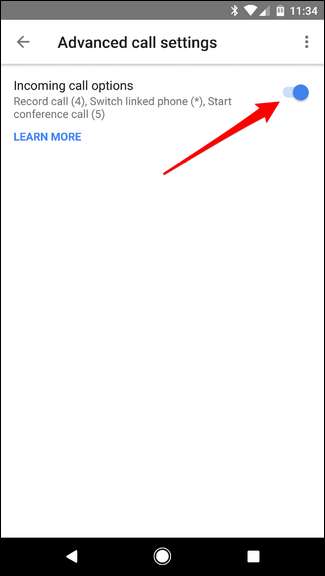
Αξίζει επίσης να σημειωθεί ότι αυτή η λειτουργία είναι συγχρονισμένη σε όλες τις συσκευές, οπότε πρέπει να το κάνετε μόνο σε ένα μέρος ή στο άλλο. Μόλις ενεργοποιηθεί, θα λειτουργεί οπουδήποτε. Ωστόσο, θα λειτουργήσει μόνο εάν το άτομο σας καλεί - δεν μπορείτε να καταγράψετε μια κλήση όταν είστε αυτός που την ξεκίνησε, κάτι που ειλικρινά είναι κάπως περίεργο.
Είτε έτσι είτε αλλιώς, την επόμενη φορά που θα χρειαστεί να εγγράψετε μια τηλεφωνική κλήση, απλώς πατήστε "4" στο πληκτρολόγιο κατά τη διάρκεια της κλήσης. Μια προτροπή ήχου θα ενημερώσει τους δύο χρήστες να γνωρίζουν ότι η κλήση καταγράφεται. Για να σταματήσετε την εγγραφή, απλώς πατήστε "4" ξανά - μια άλλη ερώτηση θα δηλώσει ότι η εγγραφή είναι απενεργοποιημένη.
Στη συνέχεια, το αρχείο ήχου θα αποθηκευτεί στο λογαριασμό σας στο Google Voice. Μπούγια.
Τρόπος εγγραφής τηλεφωνικών κλήσεων με ACR
Ενώ η χρήση του Google Voice είναι απλή και απλή, στερείται επίσης ορισμένων λειτουργιών που θέλουν πολλοί χρήστες, όπως η αυτόματη καταγραφή κλήσεων μόλις ξεκινήσουν. Εκεί μπαίνει το παιχνίδι ACR: όχι μόνο έχει περισσότερες δυνατότητες, αλλά δεν ειδοποιεί και τους δύο χρήστες που καταγράφονται. Επομένως, εάν θέλετε να καταγράψετε κρυφά μια κλήση, αυτό είναι το εργαλείο που θέλετε.
Υπάρχουν δύο εκδόσεις αυτής της εφαρμογής: Ελεύθερος και ασφάλιστρο . Το τελευταίο καταργεί όλες τις διαφημίσεις από την εφαρμογή, ενώ προσθέτει μερικές χρήσιμες λειτουργίες, όπως η δυνατότητα εγγραφής μέσω επαφής, η έναρξη εγγραφής στη μέση μιας συνομιλίας, η αποθήκευση εγγραφών στο Dropbox ή το Google Drive και πολλά άλλα. Όπως πάντα, προτείνω να δοκιμάσετε τη δωρεάν έκδοση αρχικά για να βεβαιωθείτε ότι ταιριάζει στις ανάγκες σας.
Με αυτό είπε, ας ξεκινήσουμε.
Αμέσως μετά την ενεργοποίηση του ACR, θα πρέπει να αποδεχτείτε τους όρους του - μια αρκετά μακρά λίστα σε σύγκριση με τις περισσότερες εφαρμογές, αλλά δικαίως. Αφού αποδεχτείτε τους όρους της εφαρμογής, πρέπει να της δώσετε όλη την απαραίτητη πρόσβαση που χρειάζεται για να κάνει το πράγμα: επαφές, μικρόφωνο, τηλέφωνο και αποθηκευτικό χώρο. Τίποτα από τα συνηθισμένα εκεί για μια εφαρμογή όπως αυτή, οπότε προχωρήστε και αφήστε την σε γενικές γραμμές.
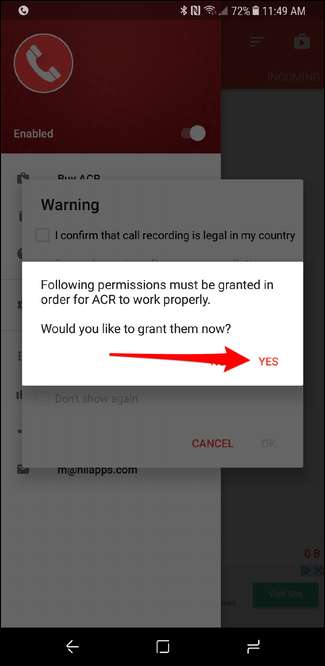

Από εκεί, η εφαρμογή θα ωθήσει μια ειδοποίηση στη σκιά που δείχνει ότι είναι ενεργοποιημένη. Το δεύτερο που πραγματοποιείτε ή λαμβάνετε μια τηλεφωνική κλήση, θα ξεκινήσει η εγγραφή. Κυριολεκτικά δεν χρειάζεται να κάνετε τίποτα - καταγράφει όλες τις κλήσεις από προεπιλογή.
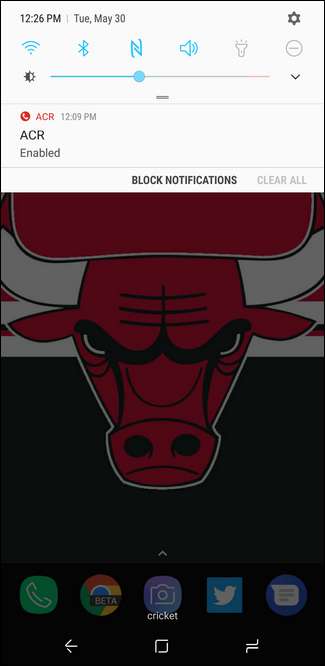
Εάν αυτό δεν είναι το στυλ σας, ωστόσο, μπορείτε να το αλλάξετε εάν διαθέτετε την premium εφαρμογή. Ανοίξτε την εφαρμογή και, στη συνέχεια, ανοίξτε το μενού στα αριστερά. Επιλέξτε «Ρυθμίσεις» και μετά «Εγγραφή».
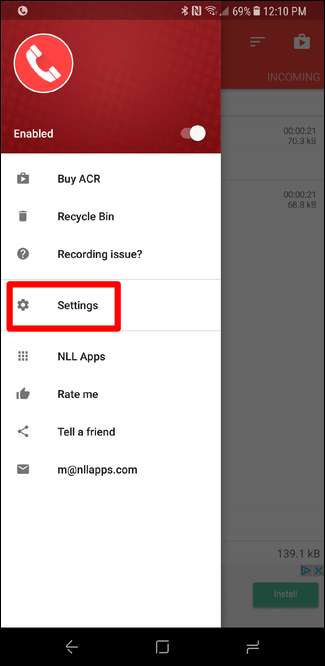
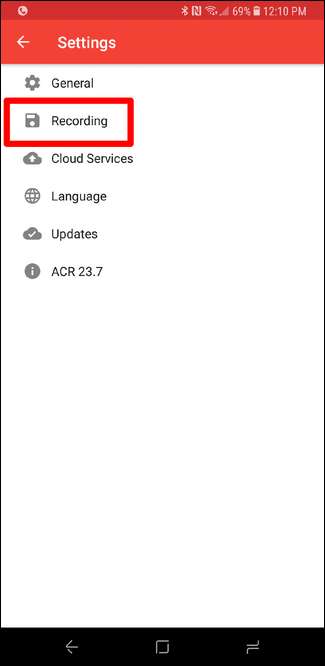
Υπάρχουν πολλές επιλογές στο μενού, αλλά μετακινηθείτε προς τα κάτω μέχρι να δείτε το "Έναρξη εγγραφής" και να το αλλάξετε σε Μη αυτόματο. Ολοκληρώθηκε.
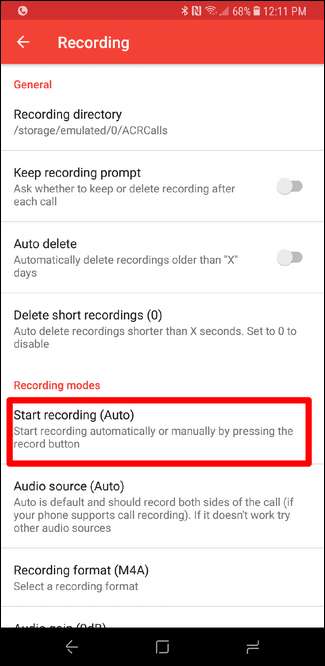
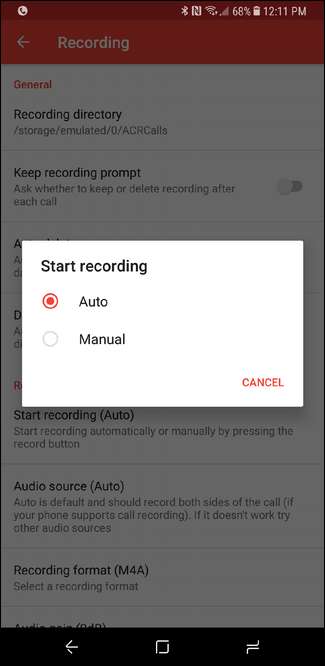
Υπάρχουν πολύ περισσότερες λειτουργίες κάτω από την κουκούλα του ACR, οπότε προτείνω σίγουρα να το ψάξετε αν θέλετε να κάνετε περισσότερα από απλά να καταγράψετε συνομιλίες. Και πάλι, λάβετε υπόψη ότι θα πρέπει να πληρώσετε για την πιο προηγμένη λειτουργικότητα, αλλά νομίζω ότι αξίζει εύκολα την τιμή που ζητά τα 3 $ εάν είναι κάτι που θα χρησιμοποιείτε συχνά. Επιπλέον, είναι πραγματικά καλά σχεδιασμένο, το οποίο μπορεί να είναι δύσκολο να βρεθεί σε ένα κατάστημα γεμάτο δεκάδες εφαρμογές που κάνουν παρόμοιες εκδόσεις του ίδιου πράγματος.







